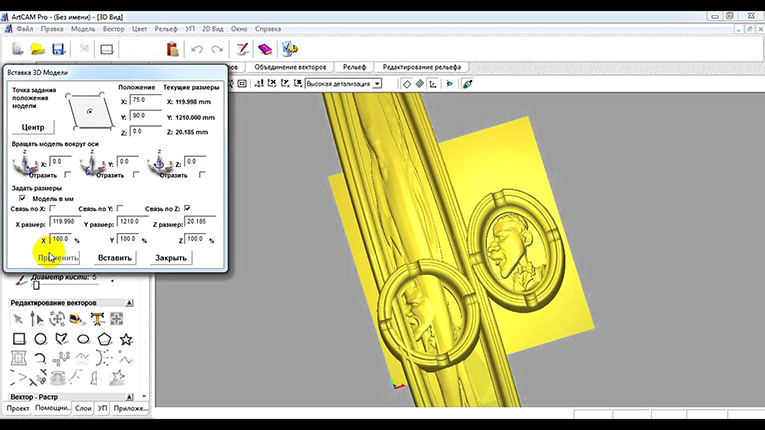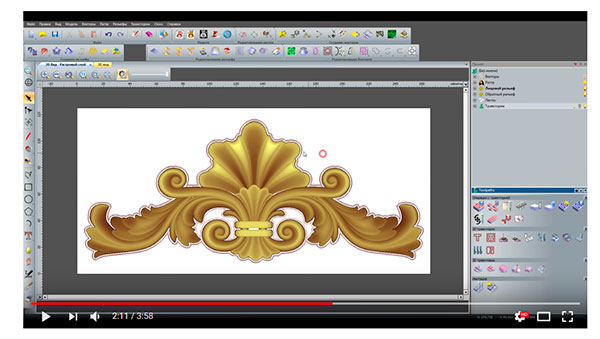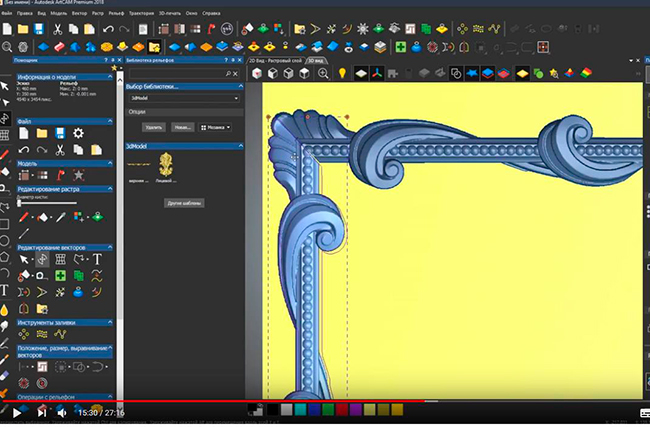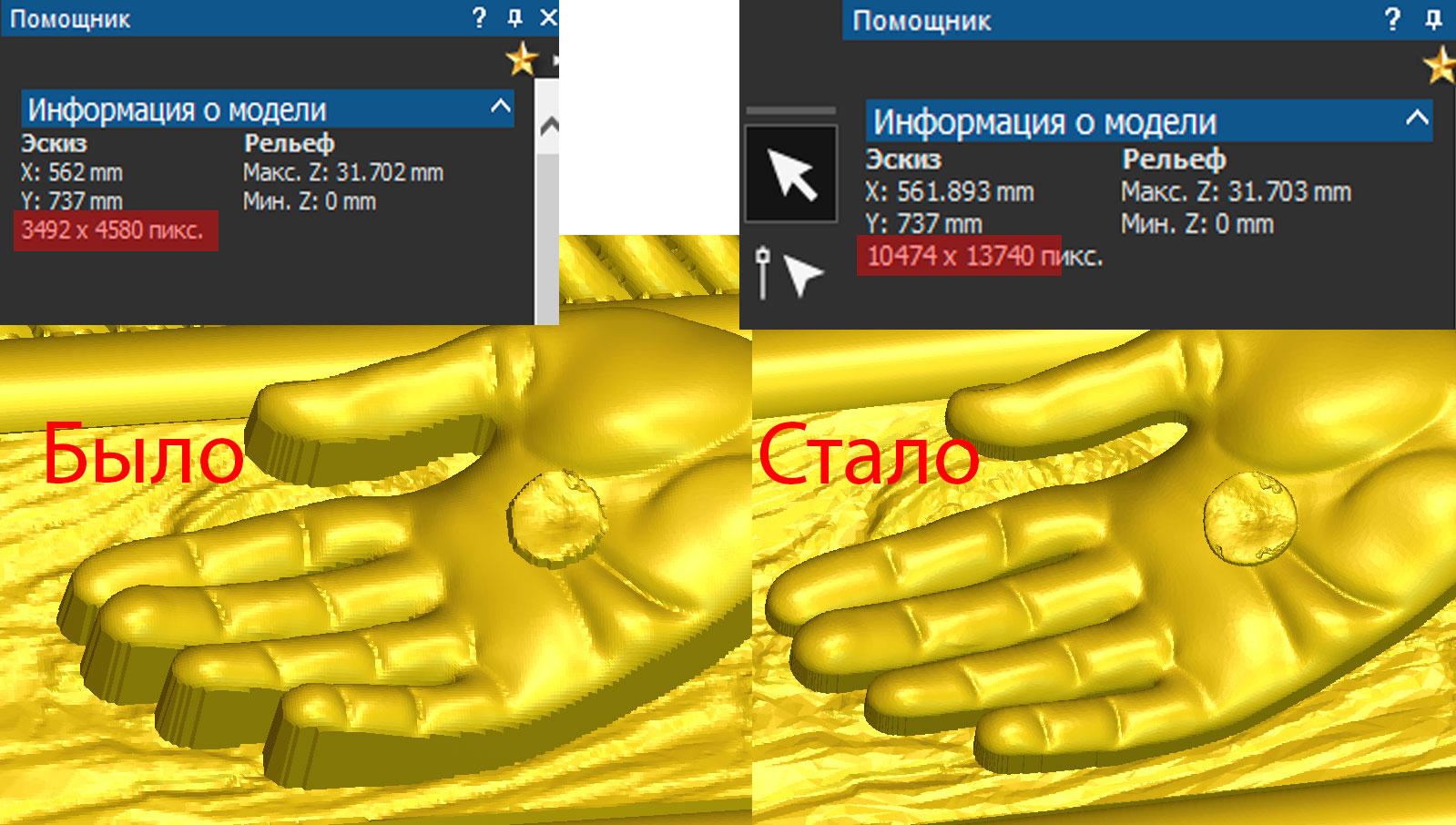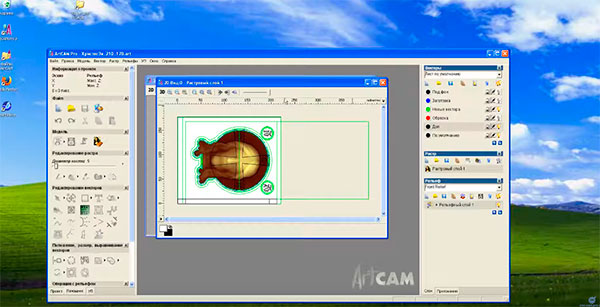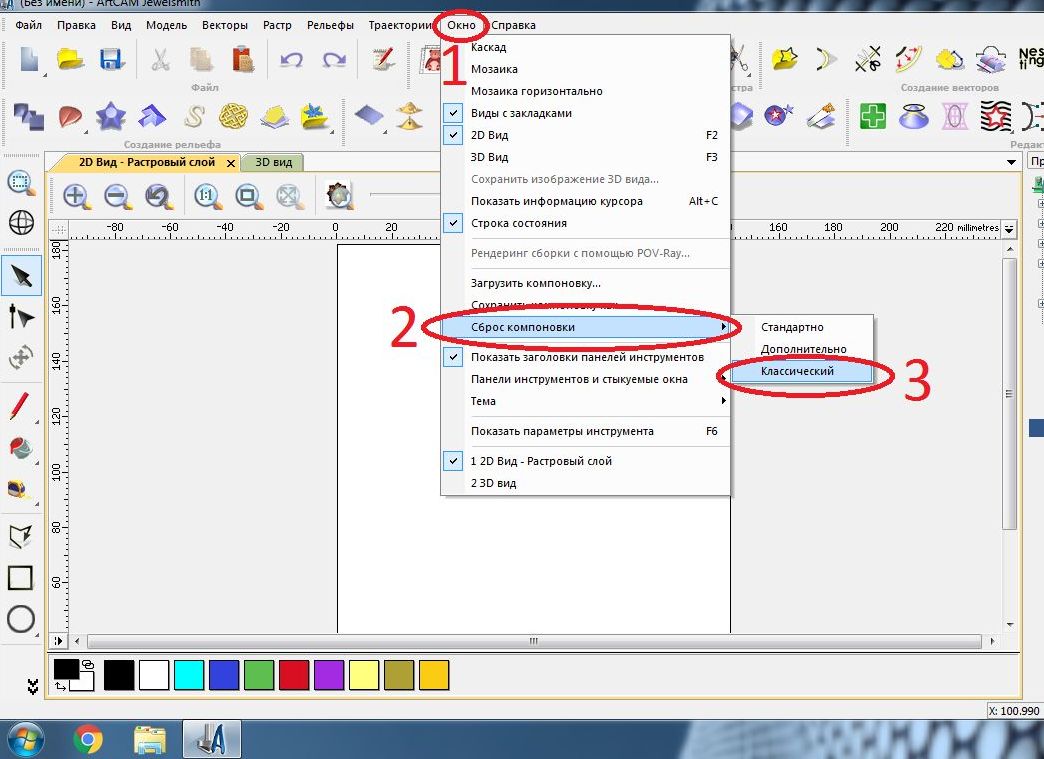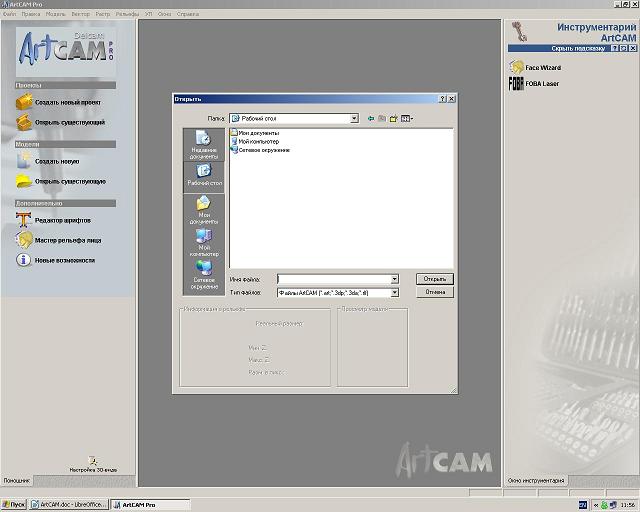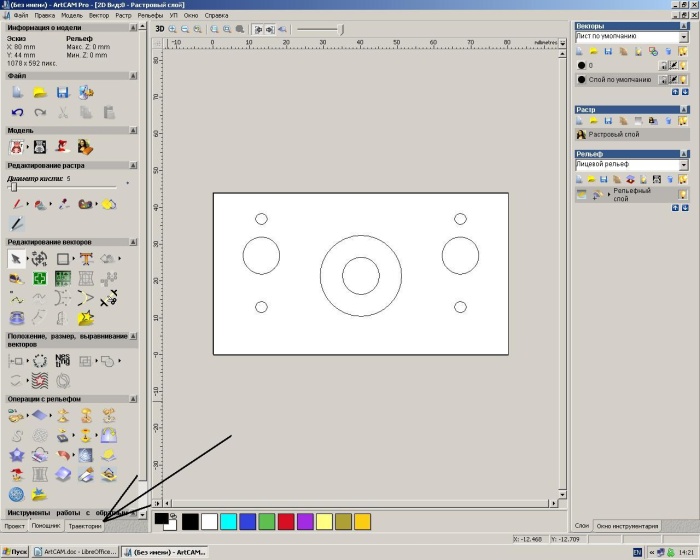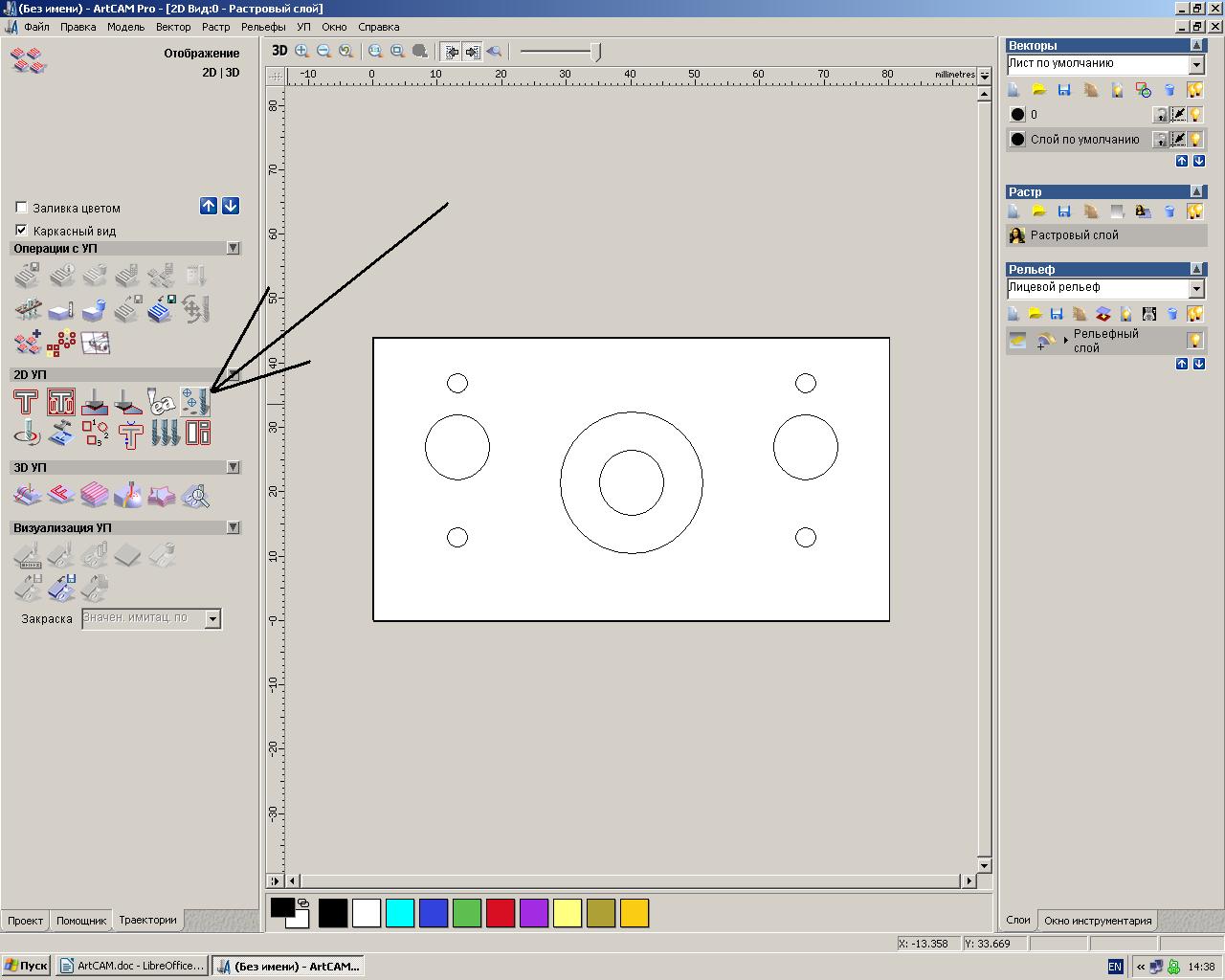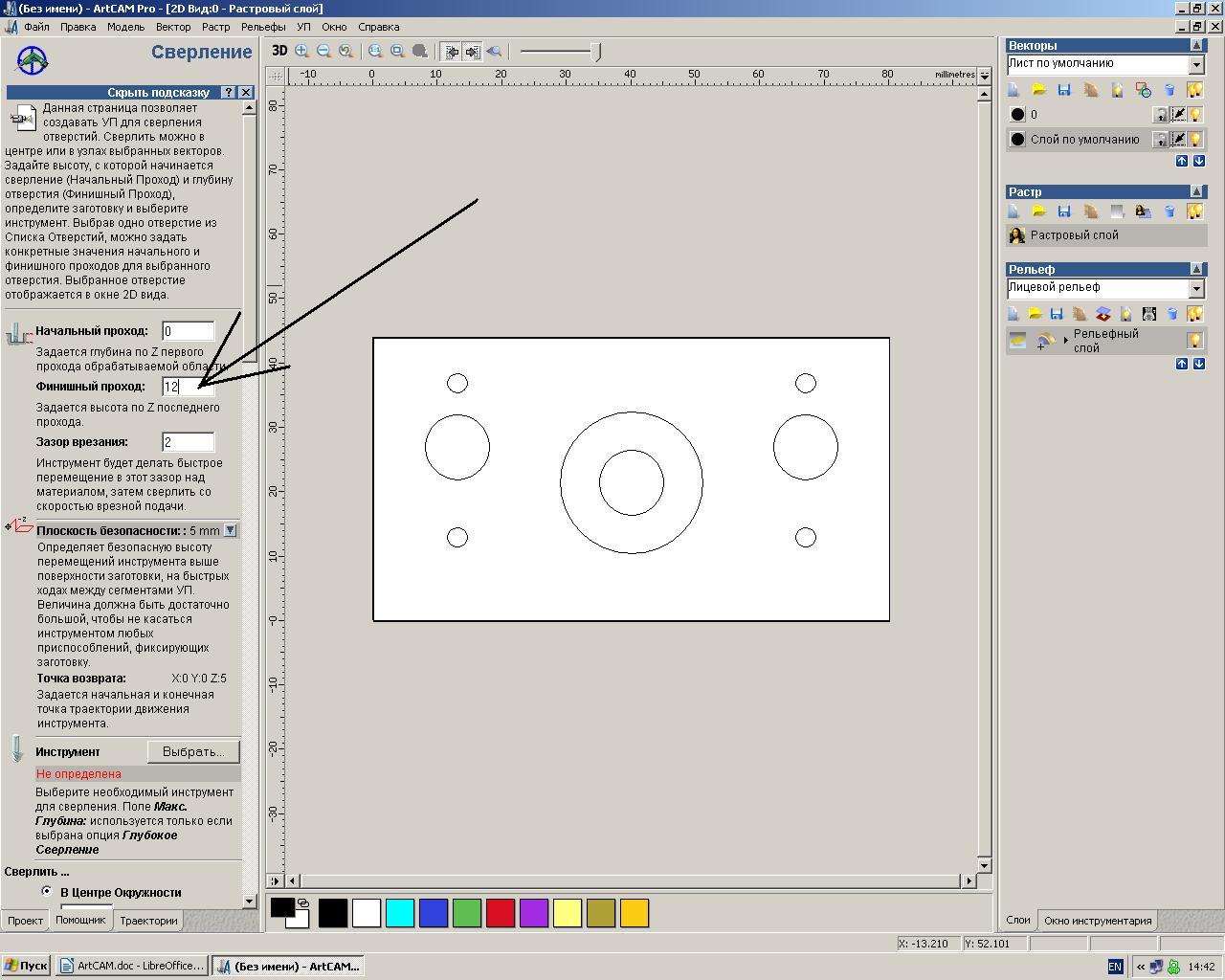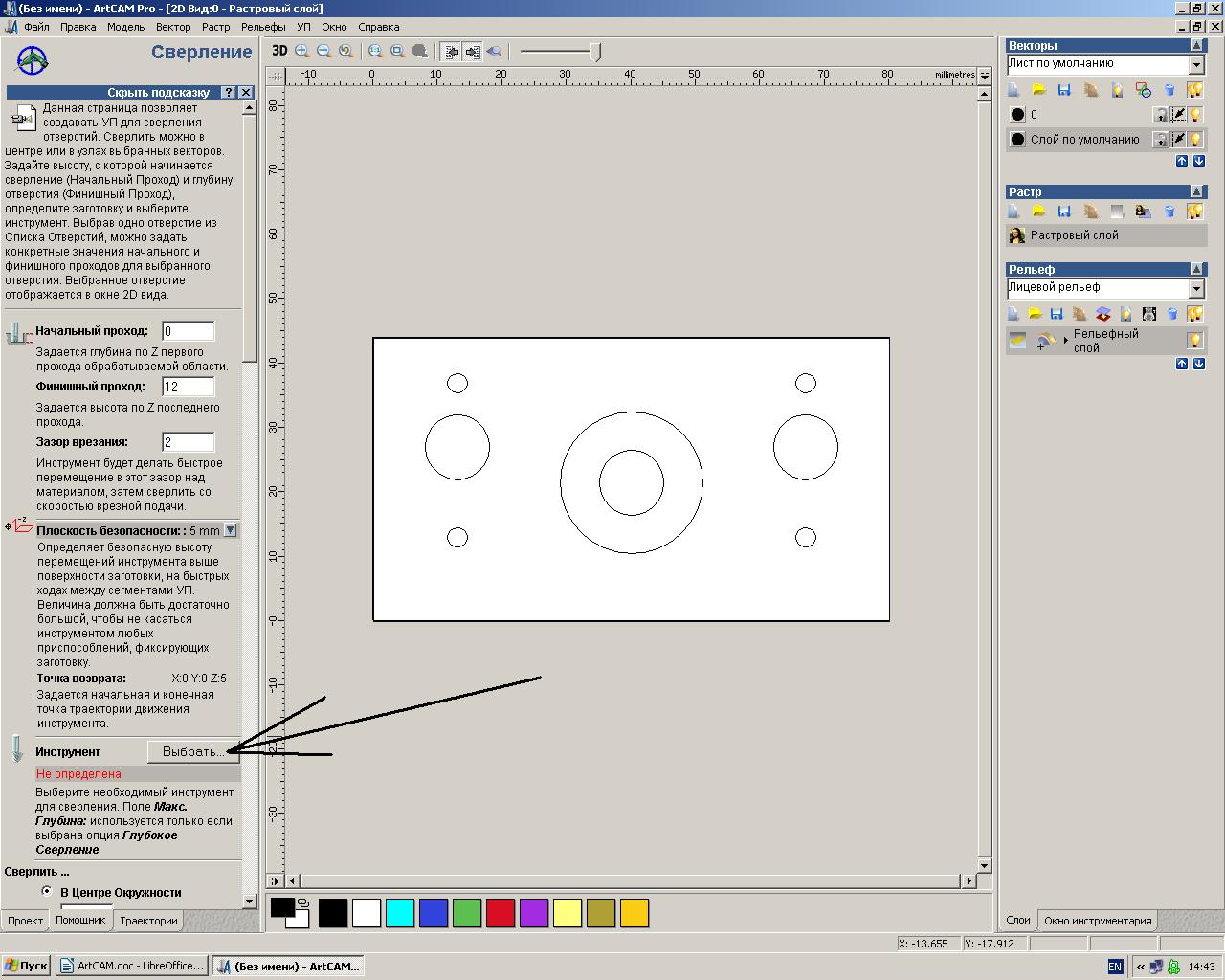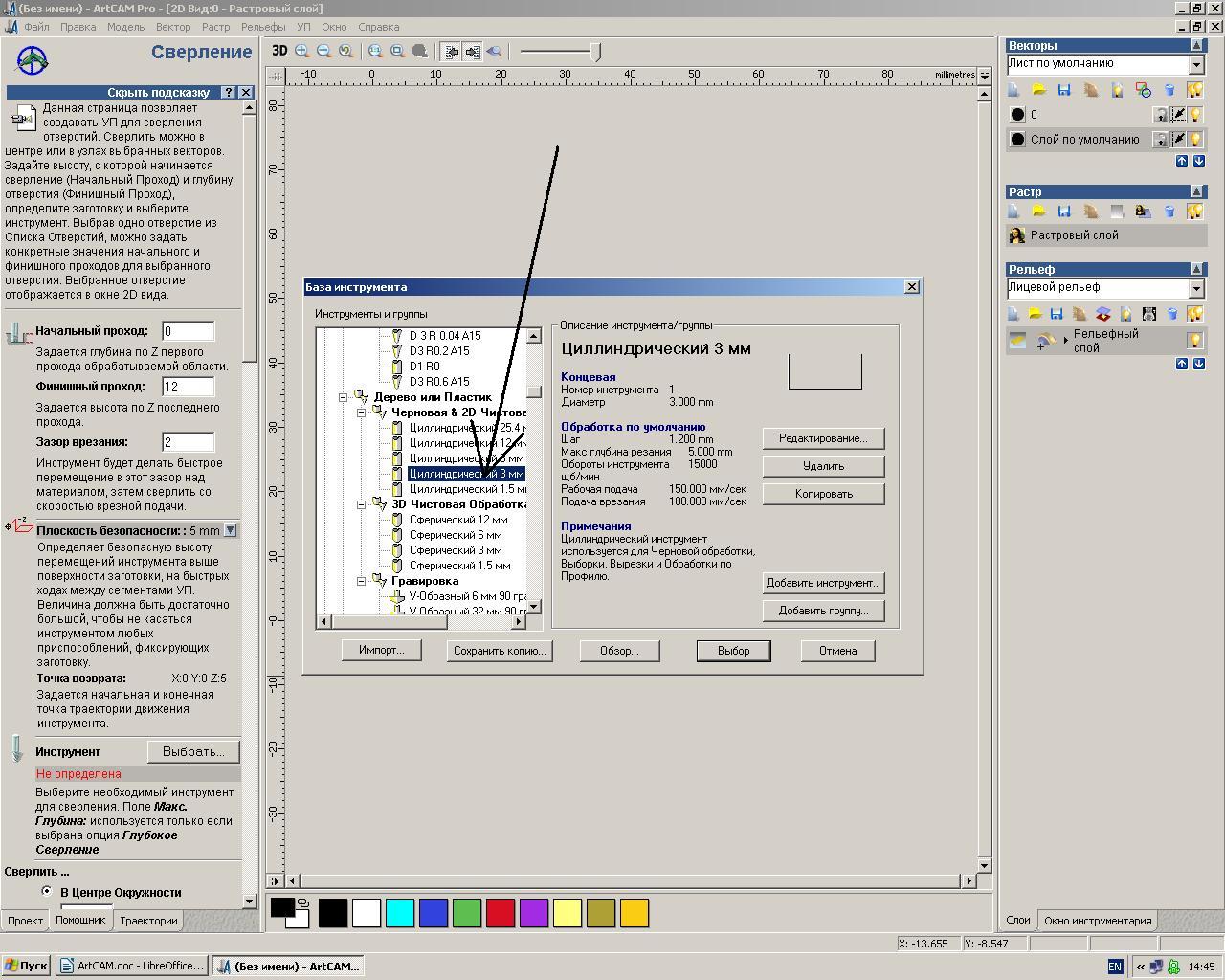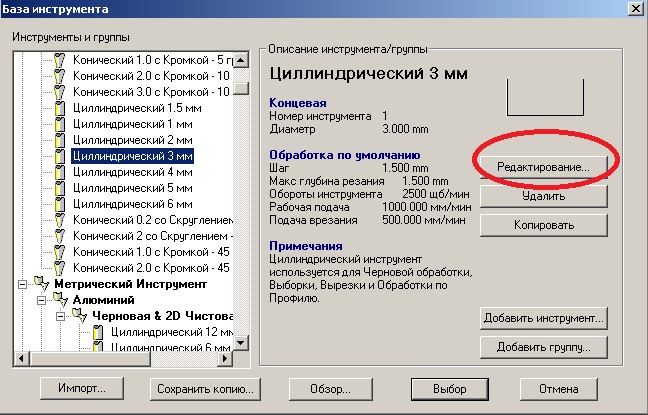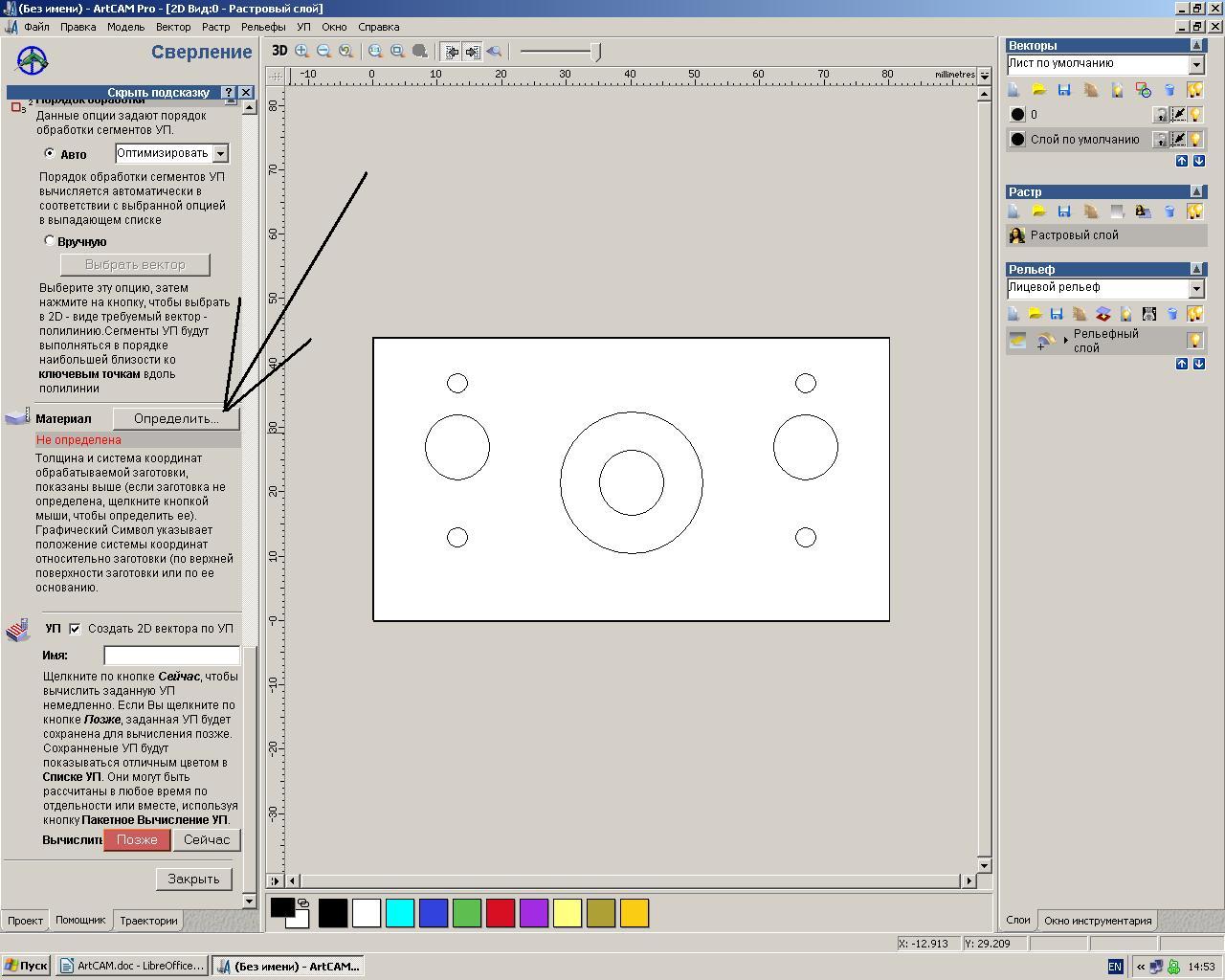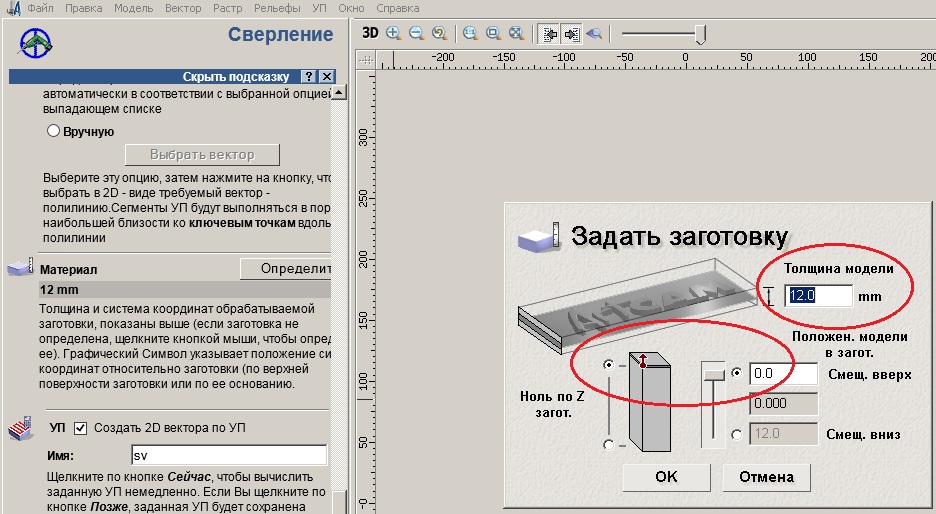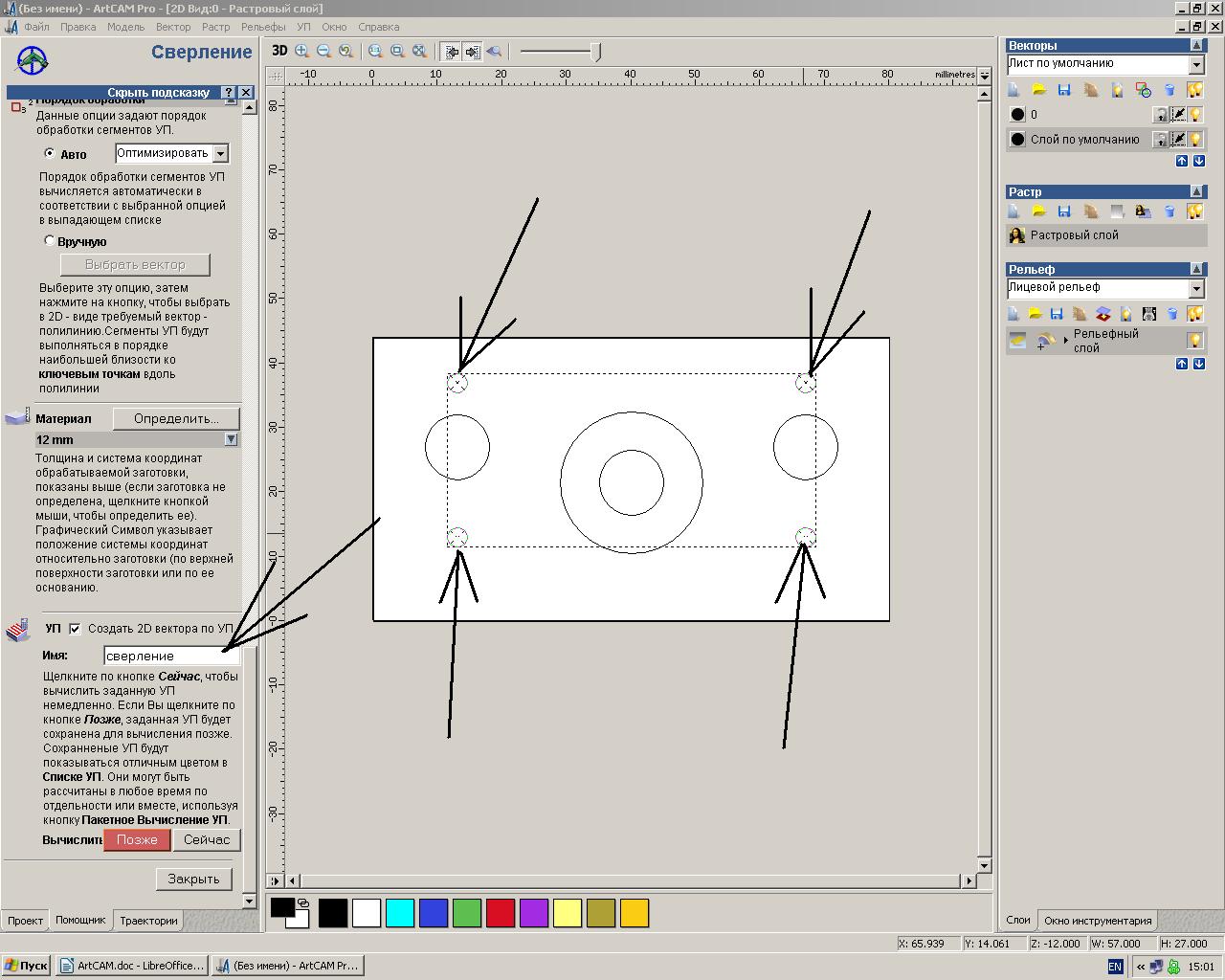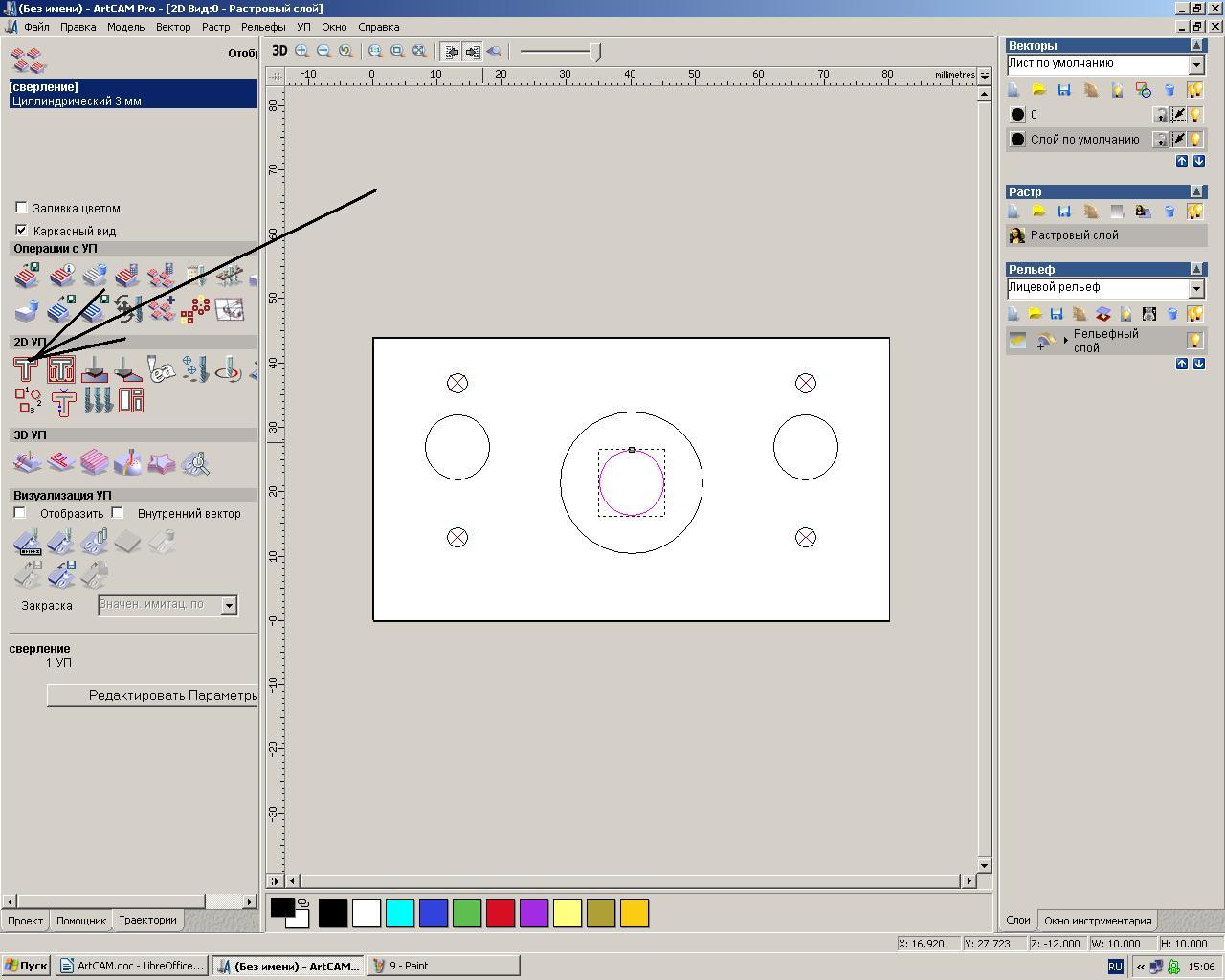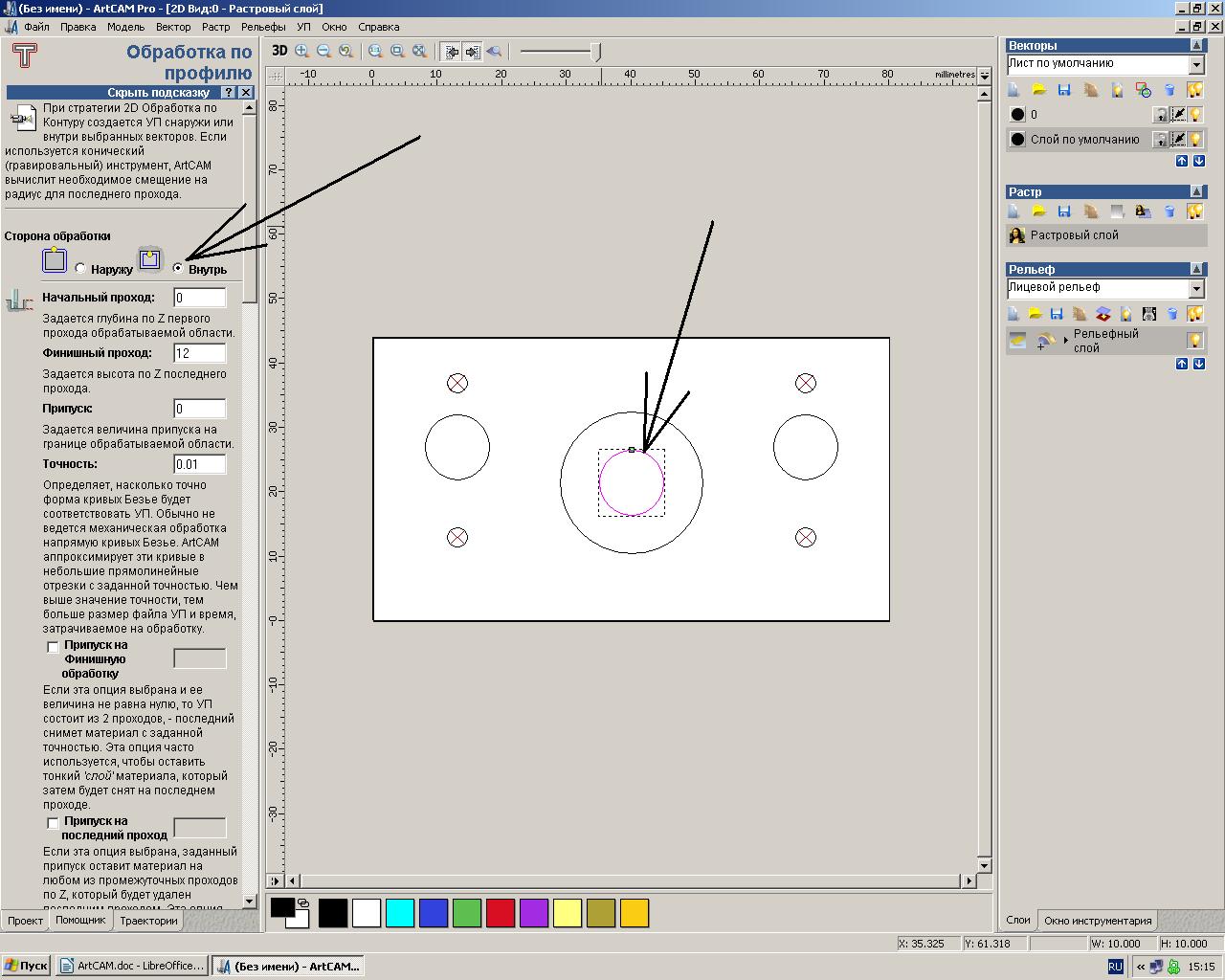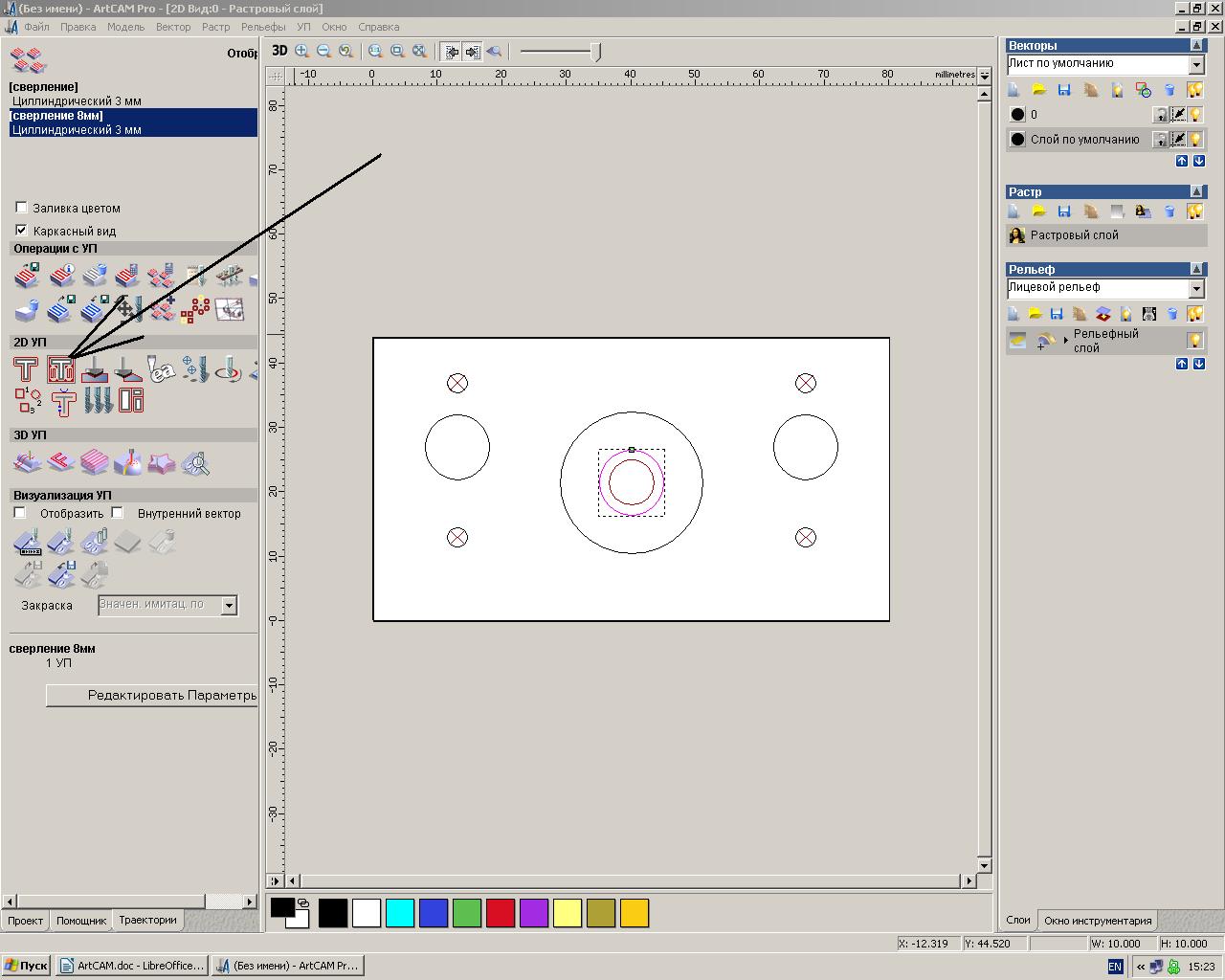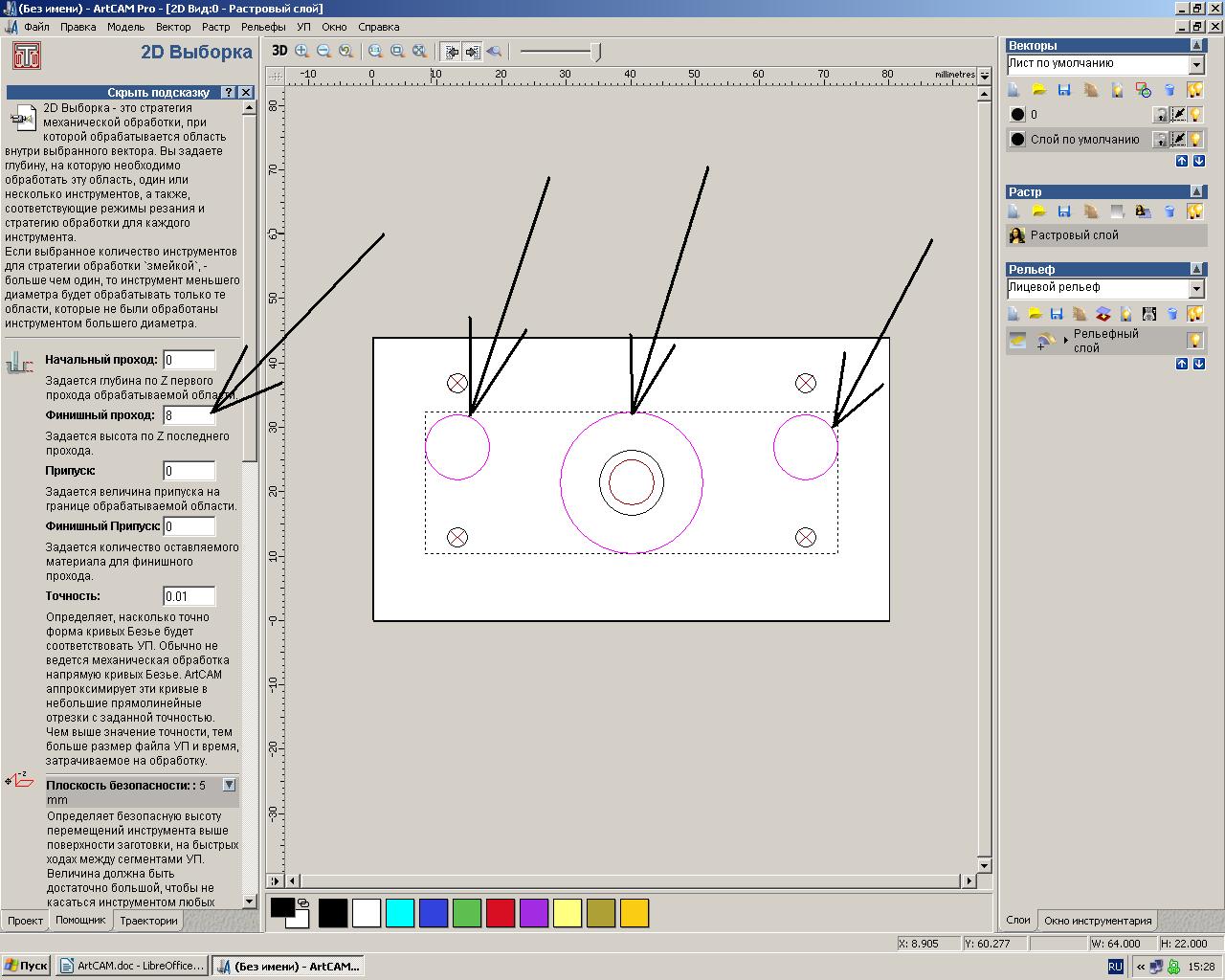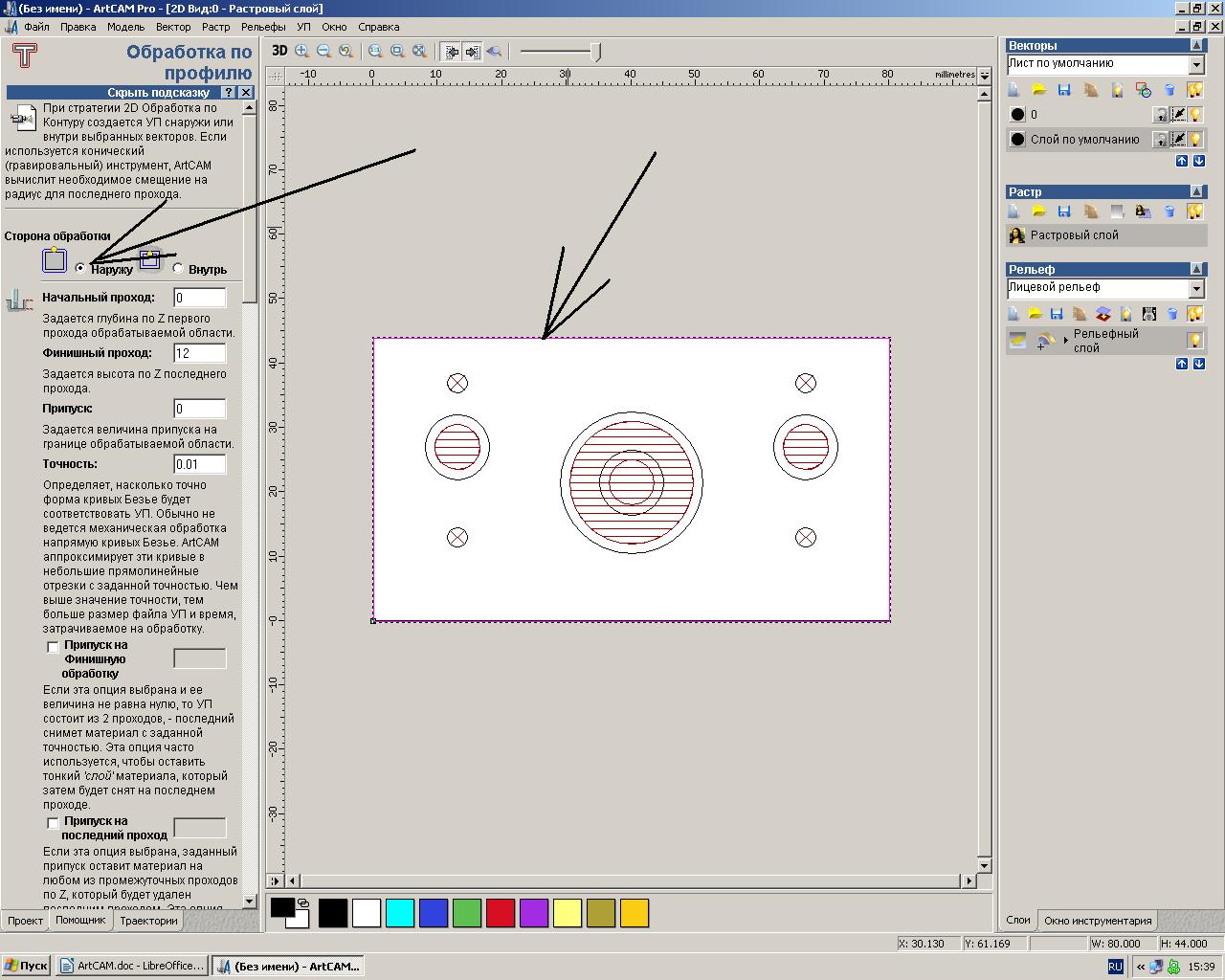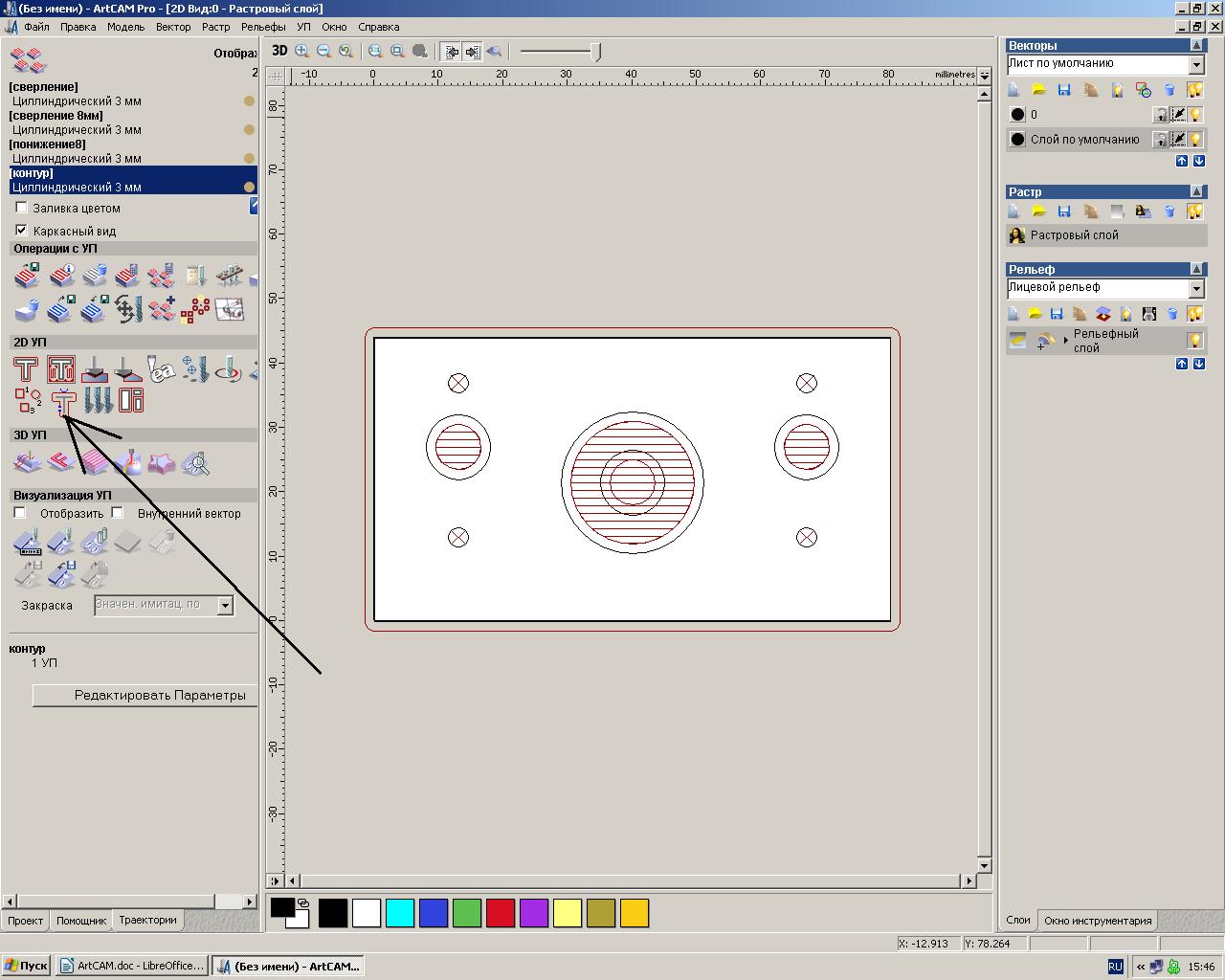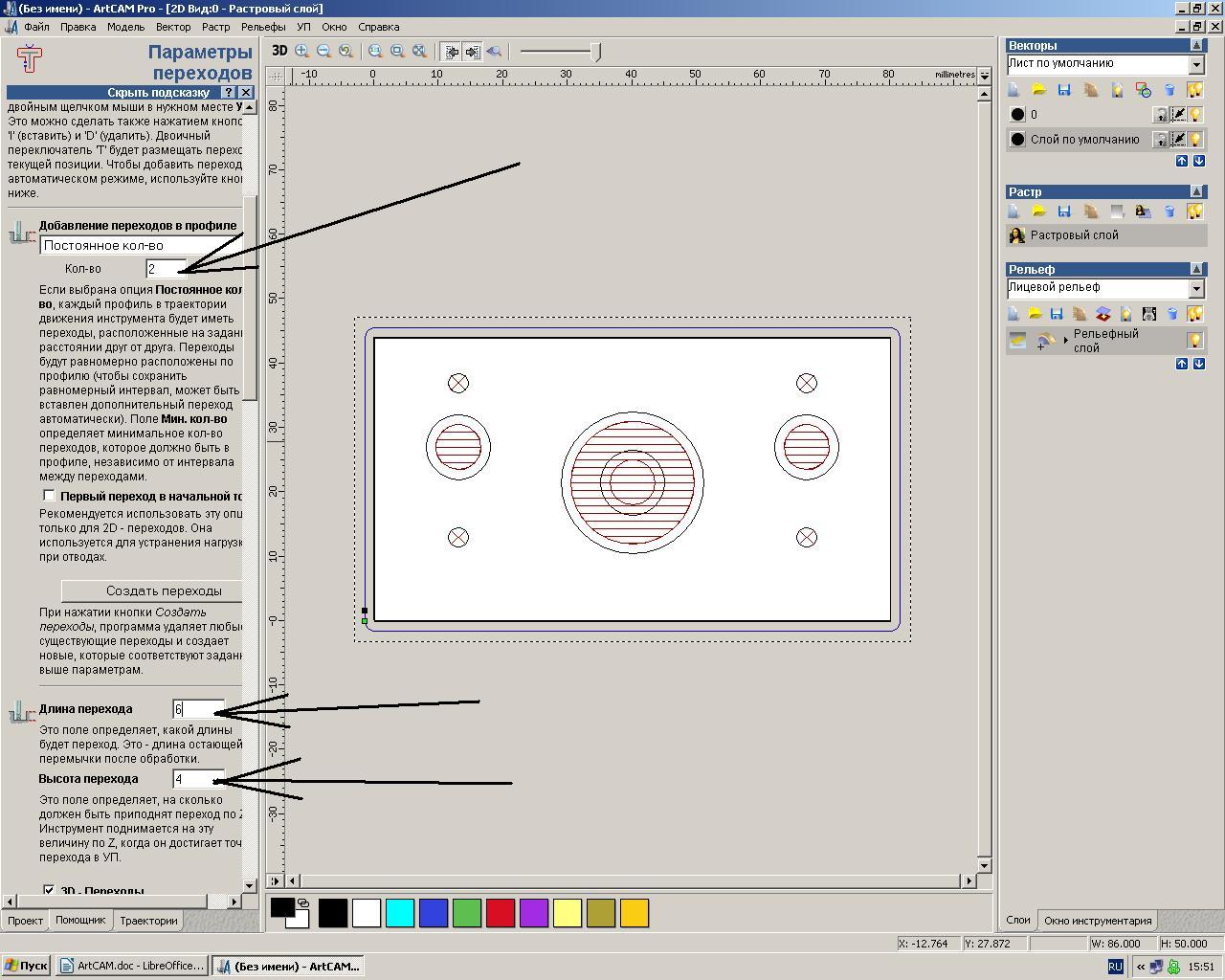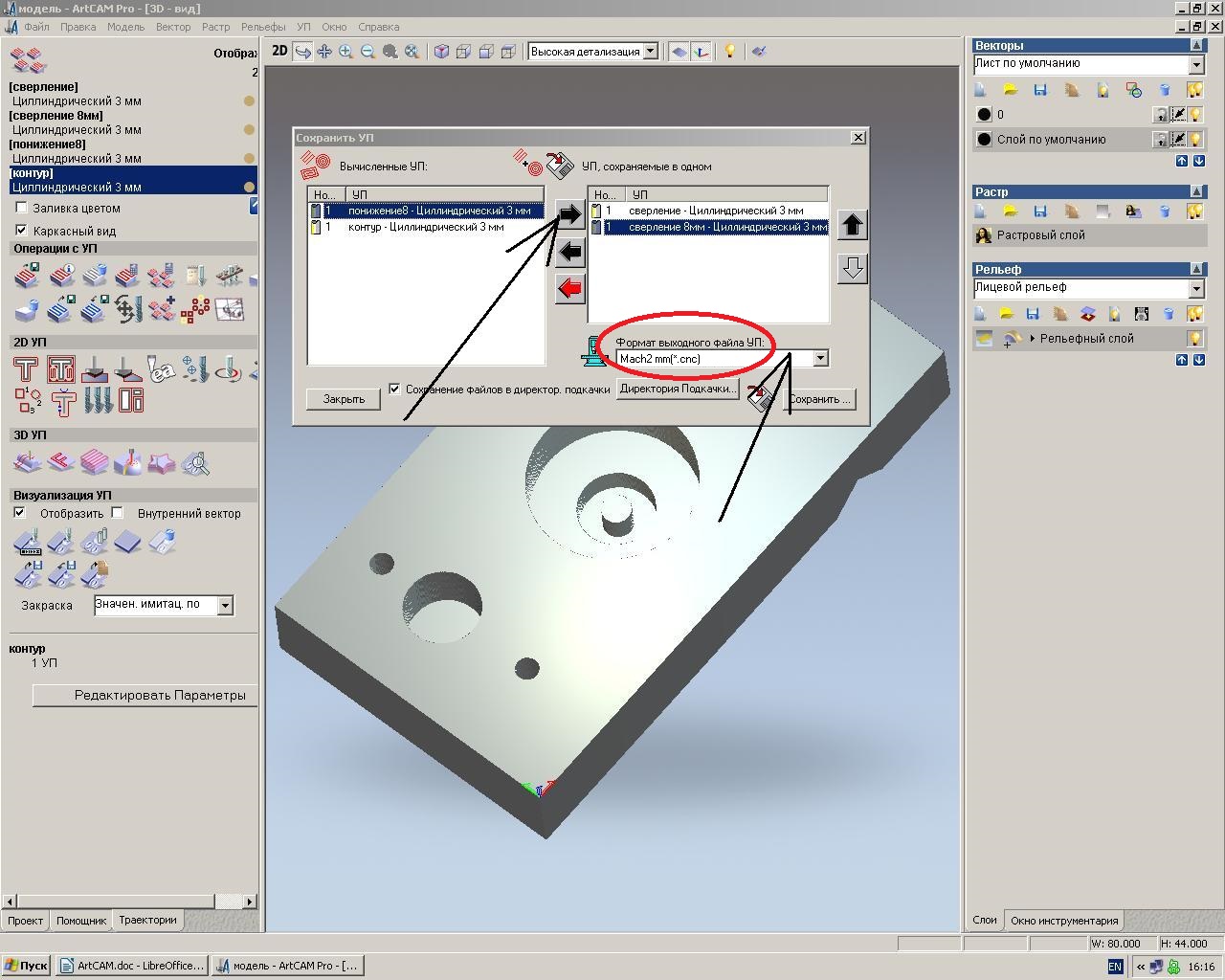Арткам с чего начать
Арткам с чего начать
ArtCAM обучение представляет собой мощную программную среду для обработки изображений, построения рабочих моделей и экспорта управляющих программ непосредственно на станки с ЧПУ. ArtCAM содержит множество инструментов, необходимых как дизайнеру, так и оператору станка. Строго говоря, граница между «художником» и «фрезеровщиком» при работе с ArtCAM очень сужается, так как дружественный интерфейс позволяет даже неподготовленному пользователю с успехом выполнять сложные задачи.
Однако во избежание лишних ошибок и долгого самостоятельного поиска, следует ознакомиться с нижеследующими рекомендациями по подготовке управляющей программы для изготовления резного панно на фрезерном станке с ЧПУ. Резное панно из дерева рассмотрено здесь в качестве примера – принципиальная логика и последовательность шагов при изготовлении иных изделий будут такие же.
ArtCAM обучение это составление управляющей программы
Процесс производства изделий на современном автоматическом оборудовании условно делиться на два этапа: создание управляющей программы и непосредственно изготовление. Укрупнённо, алгоритм первого этапа выглядит следующим образом:
Пошаговая инструкция
В основном окне программы ArtCAM необходимо создать новую модель, указав её размеры и разрешение (для качественной модели требуется порядка 10 млн. пикселов).
Далее производится импорт готового 3D-изображения (в нашем примере это рельеф панно из файла формата *.stl) во вновь созданную модель. Импортируемый массив должен устанавливаться по центру модели.
Высоту относительного расположения рельефа (координату Z) следует указать нулевую. Длину и ширину новой модели (координаты Х и Y) необходимо «подтянуть» к размеру рельефа, оставив с краёв припуск (не менее 10 мм) для черновой обработки торца заготовки.
Теперь фактическую высоту рельефа (величину Z) следует выбрать равной (или меньшей, но не больше!) толщине заготовки. При этом «связь по Х, Y» следует отключить, иначе значения координат автоматически пересчитаются при изменении величины Z.
Для правильной обработки краёв заготовки необходимо задать величину уклона стенок (в зависимости от типа используемой фрезы, уклон выбирается в пределах 11-14 град.).
Далее рекомендуется создать вспомогательный двухмерный рисунок рельефа.
На отдельном слое необходимо указать расположение перемычек, то есть создать виртуальный крепёж, который схематично отображает удерживающие струбцины на рабочем столе станка. При этом в основном окне 3D-модели перемычки должны отображаться в виде объёмных усечённых конусов.
Теперь необходимо выбрать ограничивающие зоны для каждого этапа фрезеровки (черновых и чистовых проходов). Для чистового этапа разграничение зон делается с целью не допустить касания хвостовиком фрезы слишком выступающих (ступенчатых после черновой обработки) деталей рельефа, а проходить их постепенно, с оптимальной стороны. Размер отступов будет зависеть от характера резьбы в каждом конкретном случае. Получившееся изображение для каждой из зон следует проконтролировать в окне основной 3D-модели – в случае необходимости внести изменения.
Теперь можно создать траекторию чернового прохода фрезы (по координате Z). Необходимо задать область обработки, нужную зону и тип фрезы. Также следует указать параметра материала заготовки, её толщину, нулевую точку (по Z), припуск на обработку и «зону безопасности» (для вспомогательного перемещения фрезы без риска столкнуться с элементами рельефа – примерно 10 мм сверх толщины заготовки).
Второй этап черновой обработки необходим для более тонкой обработки (с другим типом фрезы) – особенно в углублениях, куда не смогла попасть «черновая» фреза большого диаметра – и удаления ступенчатой формы рельефа. Траектория второго чернового прохода рассчитывается аналогично – необходимо выбрать область обработки и задать меньший припуск (указав тип фрезы соответствующего диаметра).
Подобным же образом рассчитывается и траектория чистовой обработки. Величина припуска на данном этапе – нулевая. В случае если зоны чистовой обработки были разграничены, соответствующие траектории здесь можно объединить – как и требовалось, фреза будет двигаться в рамках одной программы, но в разных направлениях.
Арткам с чего начать
Плоскорельефная резьба по дереву на станках с ЧПУ. (Обновляется)

Содержание
1. Разновидности плоскорельефной резьбы, выполняемой на станках с ЧПУ.
2. Правила построения рисунков.
3. Создание векторной модели (рисунка) в программе CorelDRAW X7.Технология и обзор необходимых инструментов в CorelDRAW X7.
4. Используемые фрезы. Описание технологии.
5. Создание управляющей программы под плоскорельефную резьбу в ArtCAMPro 9.
6. Возможный брак при фрезеровании плоскорельефной резьбы на станках с ЧПУ и методы его предотвращения.
7. Практическая работа. Создание программы для ЧПУ (создание векторной модели элемента резьбы в CorelDRAW X7, создание управляющей программы в ArtCAMPro 9). Визуализация резьбы.
Доброго времени суток, уважаемые посетители сайта. В данном уроке мы подробно рассмотрим выполнение прорезной плоскорельефной резьбы с эффектом объема на станках с ЧПУ

Учимся создавать красивую резьбу по векторам в ArtCAM 2011 (гравировка с 3d подрезкой уголков, гравировка по средней линии, фрезеровка вдоль вектора,выборка) В этом видеоуроке мы поговорим о резьбе, которая фрезеруется по вектору. В данном видео будут затронуты как теоритические так и практические вопросы : от создания рисунков, векторов в CorelDRAW X7 до создания УП в ArtCAM 2011 и подбора фрез.
УП в ArtCAM 2011 для фрезировки по 3d модели в с учетом контура модели.
Часто спрашиваю у меня в группе по разбору уже готовых моделей в ArtCAM. По этой причине записал небольшой практический урок по разбору готовой модели рамки и замене части ее декора на новый.
Простой способ обойти ограничение по максимальному разрешению модели в ArtCAM для сохранения высокой детализации при импорте больших 3d моделей.
Данное видео содержит видео инструкцию по совмещению гравировки и 3d обработки в Autodesk ArtCAM 2018.
Обзор стратегии «Нарезка канавок» в ArtCAM 2018. Создаем гравировку по незамкнутому вектору.
Арткам с чего начать
ArtCAM располагает всей необходимой функциональностью для производства широкого спектра продукции: от огромных вывесок до небольших именных офисных табличек. Независимо от сложности эскиза, ArtCAM подберет из своей базы данных стратегию обработки, которая идеально подойдет для изготовления этого изделия на вашем станке с ЧПУ. ArtCAM позволяет импортировать эскизы из других пакетов в форматах EPS, AI, DWG и DXF.
Основные возможности системы ArtCAM :
Широкий набор средств работы с векторной графикой и текстами для создания и редактирования 2D эскизов.
Раскладка деталей на листе.Обработка по контуру с автоматическим сохранением перемычек и упорядочиванием траекторий обработки.
Эффективная технология черновой обработки (обработки карманов) с возможностью использования нескольких инструментов для сокращения времени обработки.
Накладки и вставки – автоматический помощник позволяет быстро создавать уникальные продукты.
Трехмерные фаски и клиновидная подчистка в уголках для придания тексту объемности.
3D гравировка для быстрого создания высокохудожественных изделий.
Automatic Toolpath Panelling – автоматическое разбиение траектории обработки большого изделия на фрагменты с учетом зоны обработки станка.
Эмуляция на экране процесса обработки и выдача статистических данных о времени исполнения каждой из УП для правильного планирования производства.
Средства работы с векторной графикой и текстами позволяют быстро создавать большое разнообразие изделий с различными формами. ArtCAM позволяет легко добавлять к векторным эскизам любой текст и придавать ему желаемую форму, располагая его вдоль выделенных кривых, масштабируя и деформируя. С помощью встроенного редактора шрифтов (Font editor) можно создавать собственные шрифты, символы и логотипы для последующего их использования наряду со стандартными шрифтами.
Черновая обработка, называемая иногда обработкой карманов, обеспечивает быструю выборку материала из глубоких карманов между элементами изделия и наружными границами. Имеется возможность выбора между растровой и офсетной стратегиями для обеспечения нужного качества. Имеется также опция подчистки углов. Для уменьшения времени обработки на одной траектории можно использовать несколько разных фрез. При этом меньший инструмент будет обрабатывать только те участки, где остался материал после обработки большей фрезой (черновая доработка).
Рассмотрим последовательность работы в пакете ArtCAM на примере изготовления простой вывески.
Шаг 1. 2D Дизайн
Работа начинается либо с создания плоского эскиза непосредственно в пакете ArtCAM с использованием средств работы с векторной графикой и текстом, либо с импорта эскиза из других графических пакетов.ArtCAM позволяет импортировать все основные векторные форматы, включая ai и eps, а также файлы dwg и dxf с сохранением информации о слоях.
Можно также прочитать и векторизовать растровые эскизы. ArtCAM поддерживает все основные форматы, такие как jpeg, tiff, gif и bmp.
Векторные контура создаются для ограничения различных элементов разрабатываемого продукта. Они впоследствии будут использоваться для ограничения зон обработки при расчете траекторий движения фрезы.
Шаг 2. Генерация траектории обработки
После завершения работы над эскизом для изготовления изделия нужно получить УП для станка с ЧПУ. Для решения этой задачи в базе данных ArtCAM содержится большое количество фрез и стратегий обработки.На последнем этапе выполняется обработка по контуру с сохранением перемычек, удерживающих изделие.
Шаг 3. Симуляция обработки
Прежде чем переходить к изготовлению изделия на станке, ArtCAM позволяет еще раз все проверить с помощью симуляции процесса обработки на экране. Эта чрезвычайно полезная функция позволяет пользователем сохранить время, деньги и материал.
Шаг 4. Изготовление
ArtCAM имеет библиотеку постпроцессоров для большинства 3-х координатных станков с ЧПУ, что позволяет легко получить УП для любого станка по полученным траекториям обработки. Программа также создаст отчет, содержащий оценку времени исполнения каждой из УП.
При использовании станков с небольшой рабочей зоной, а также при использовании заготовок небольшого размера для изготовления больших изделий ArtCAM предлагает воспользоваться мастером Automatic Toolpath Panelling для автоматического разбиения траекторий обработки на фрагменты с учетом зоны обработки станка. Это позволяет изготовить большое изделие из нескольких панелей с учетом реальных возможностей станка или габаритов заготовок.
ArtCAMпозволяет также экспортировать полученный эскиз в формате DXF или EPS для изготовления с помощью лазерных установок.
Арткам с чего начать
Большинство статей на сайте описывают работу в программе ArtCAM v8/v9/v10. Если вы используете более поздние версии программы (v11/v12 или новее), для удобства работы с программой и статьями необходимо после запуска ArtCAM выполнить настройку компоновки, как указано на рисунке:
Откроется окно с возможностью изменений размеров модели, нажимаем «ОК», если размеры менять не нужно. Откроется окно с информацией об импортируемом файле, нажимаем «ОК». В центре экрана видим чертеж нашей детали, на рисунке 2.
1 сверление отверстий диаметром 3мм.
На вкладке траектории выбираем «сверление», рисунок 3.
В поле «финишный проход» вводим глубину сверления, рисунок 4.
В поле выбора инструмента нажимаем кнопку выбрать, рисунок 5.
Редактируем параметры инструмента, нажав кнопку «Редактирование», рисунок 7
Рисунок 7 редактирование параметров инструмента в ArtCAM
Рисунок 8 редактирование параметров инструмента в ArtCAM
эта операция нужна один раз, в дальнейшем можно использовать этот инструмент с уже сохраненными параметрами скорости подачи и глубины за проход.
При использовании другого нового инструмента, не забываем отслеживать и при необходимости менять эти параметры!
Сохраняем настройки нажатием кнопки «ОК» и подтверждаем выбор инструмента, нажатием кнопки «выбор».
В поле «Материал» нажимаем кнопку определить, рисунок 9.
Рисунок 9. Установка параметров материала
Задаем толщину модели, и ноль по Z по верхнему краю заготовки, рисунок 10.
Рисунок 10. Ноль по Z
Выделяем мышкой объекты сверления с зажатой кнопкой «shift» на клавиатуре, рисунок 11,
2) вырезание отверстия диаметром 8мм.
На вкладке траектории выбираем «обработка по профилю», рисунок 12.
Выделяем отверстие на модели и в поле «сторона обработки» выбираем «внутрь», рисунок 13.
3) Фрезеровка выборки(делаем понижение)
На вкладке траектории выбираем «2D выборка», рисунок 14.
Выделяем объекты на модели для выполнения понижения(2D выборки) и вводим глубину понижения в поле «финишный проход», рисунок 15.
4) Обработка по контуру(Вырезаем деталь)
На вкладке траектории выбираем «обработка по профилю». Выделяем контур детали и в поле «сторона обработки» выбираем «наружу», рисунок 16.
5) Устанавливаем переходы для предотвращения отрывания детали.
На вкладке траектории выбираем «параметры переходов», рисунок 17.
Выделяем контур детали, вводим количество, длину и высоту переходов в соответствующие поля, рисунок 18.
6) сохраняем проект.
В меню «файл» выбираем «сохранить» и задаем имя проекта.
7) присматриваем визуализацию УП, рисунок 19.
В меню «УП» выбираем «визуализация всех УП» и смотрим что получилось.
9) сохраняем УП код
Выполнение программы будет в том порядке как УП расположены в окне сохранения, при необходимости можно изменить стрелками вверх, вниз.
Загружаем сохраненный файл резки в MACH3 или KCAM и режем.
ArtCAM уроки построения (помощь начинающим)
как в этой ссылочке установить дробное значение масштаба
Попробуйте через точку, а не запятую.
Прикрепленные файлы
Прикрепленные изображения
наверное я не правильно сфармулировал вопрос попробую ещё раз В Арт-Каме когда я открываю прогу там есть окошко в котором задаёшь размер модели это и есть основа тоесть самая нижняя часть модели и потом уже на нее нужно выставлять какие то вектора и далее обрабатывать?
потом я не совсем понял как создавать тот самый полу круг что вы делали ранее тоесть в поту выше как его создать если не затруднит объясните просто я пробовал так сделать но у меня ни чего не выходит я начертил прямую так же полу дугу тоесть как у вас на рисунке что потом с этим делать пробовал сам не выходит как его поднять.
Есть кое что накопал ну вот например я хочу изготовить скажем круг с такой выпуклой бороздкой в виде кружки (вид сверху без ручек ) мои действия черчу в каме два круга один меньше другого потом их групиру и с помощью редактора форм задаю градус и высоту бороздки далее жму добавить и он просчитывает. правильно ли я зделал.
Прикрепленные изображения
Говорят, что скоро на Али появится прибор, который магический синий дым назад в сгоревшее оборудование будет закачивать. Правда ценник будет не гуманный.
Говорят, что скоро на Али появится прибор, который магический синий дым назад в сгоревшее оборудование будет закачивать. Правда ценник будет не гуманный.